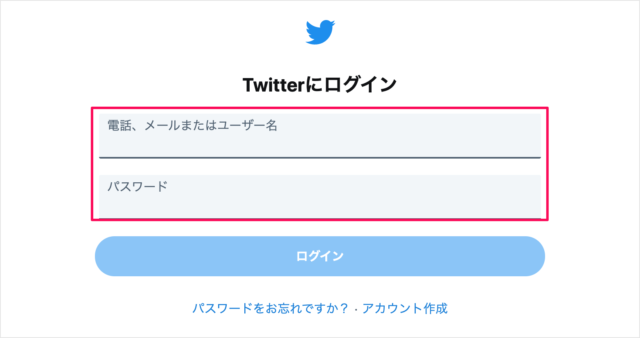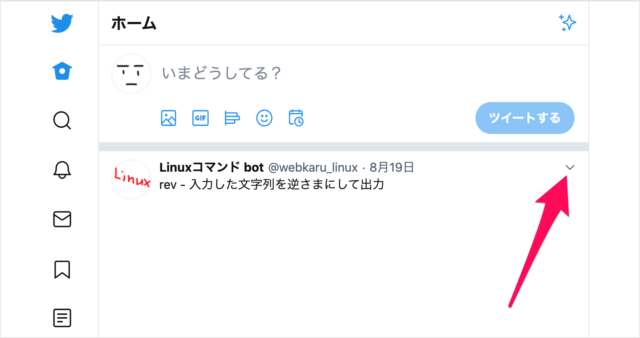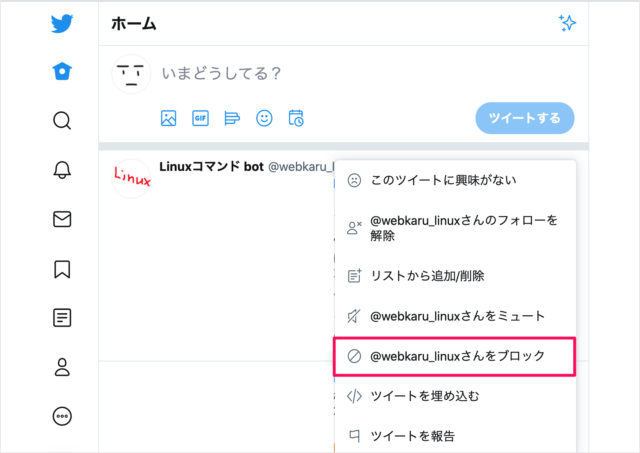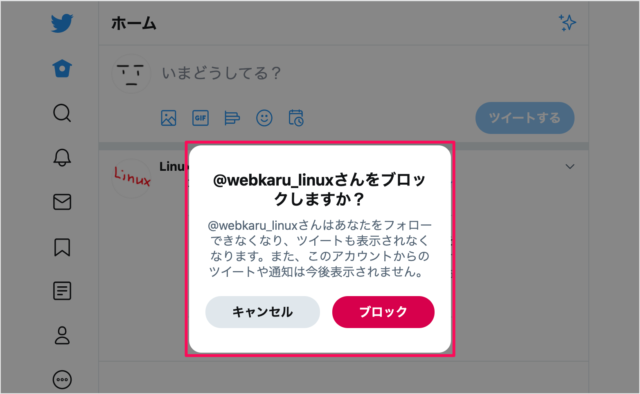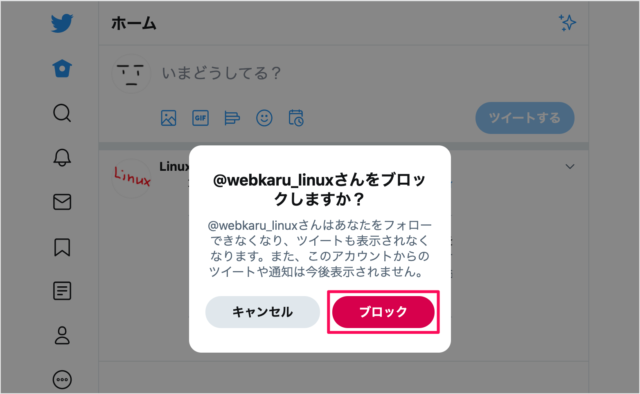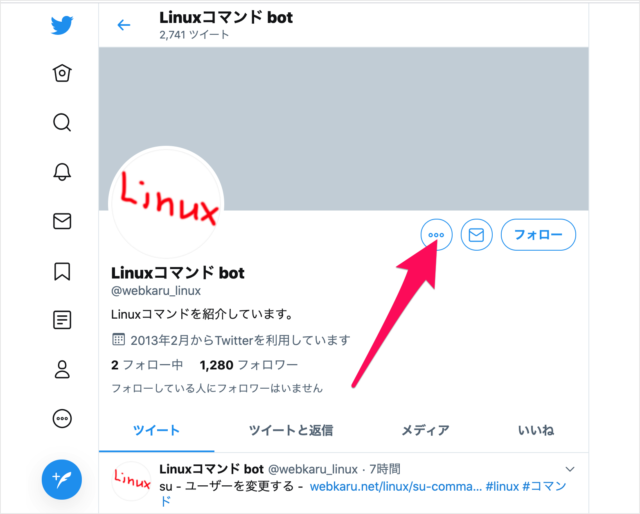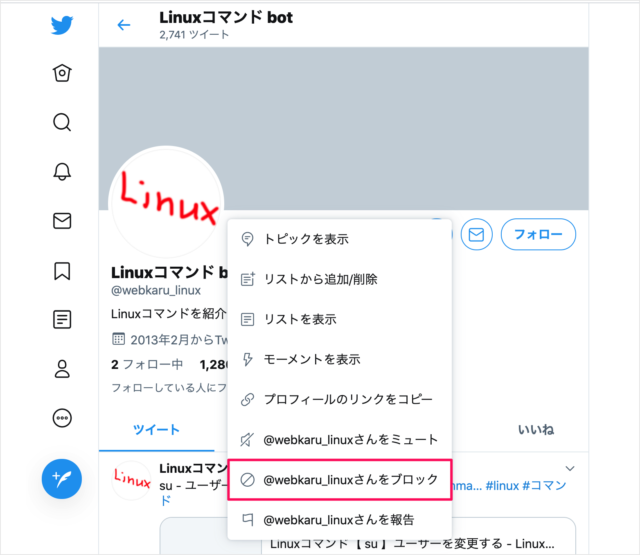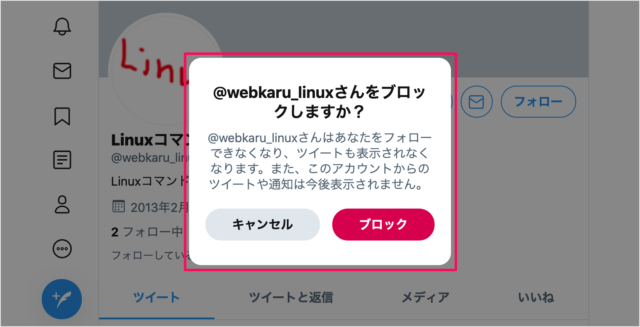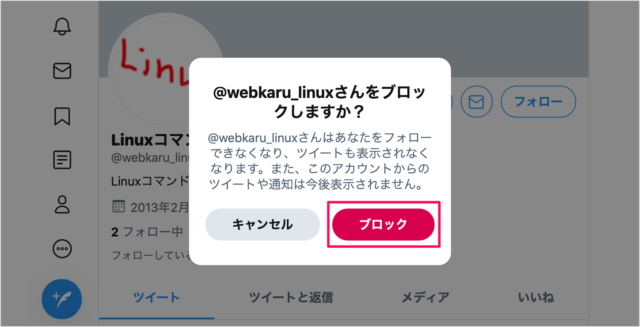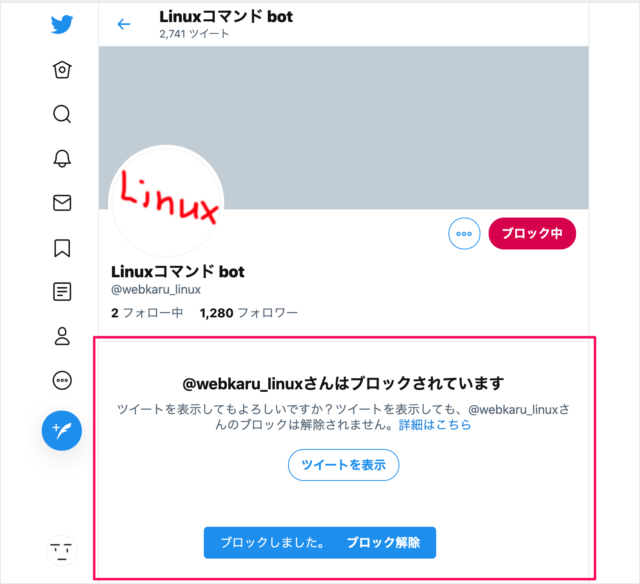目次
Twitter で、アカウントをブロックする方法を紹介します。
Twitterアカウントをブロックすると、その人はあなたをフォローできなくなり、あなたのツイートも表示されなくなります。
あなたのツイートに変な返信を送ってくる人、ツイートを見られたくない人はブロックして、Twitterライフを楽しみましょう!
Twitter - アカウントをブロック
それでは実際にアカウントをブロックしてみましょう。
まずはTwitterアカウントにログインしましょう。
タイムラインからアカウントをブロック
まずはタイムライン(TL)からアカウントをブロックする方法をみていきます。
タイムラインに流れたきた
ブロックしたいアカウントのツイート右上の「∨」をクリックします。
「○×さんをブロック」をクリックします。
○×さんをブロックしますか?
○×さんはあなたをフォローできなくなり、ツイートも表示されなくなります。また、このアカウントからのツイートや通知は今後表示されません。
これでアカウントのブロック完了です。
プロフィール画面からブロック
次はブロックしたいアカウントのプロフィール画面からブロックする方法をみていきます。
「・・・」アイコンをクリックします。
「○×さんをブロック」をクリックします。
○×さんをブロックしますか?
○×さんはあなたをフォローできなくなり、ツイートも表示されなくなります。また、このアカウントからのツイートや通知は今後表示されません。
ブロックしたアカウントのツイートを表示する場合は「ツイートを表示」をクリックしましょう。
ツイートを表示してもブロックは解除されません。
これで Twitter アカウントをブロックする方法の解説は終了です。その他の Twitter の設定と使い方をまとめていますので、ご参考にどうぞ。
Twitter の関連記事
Twitterアカウントの関連記事
- Twitterアカウントを作成する
- Twitter ログインする
- Twitter パスワードをリセットする(忘れた場合)
- Twitter ツイートを非公開に(鍵付きアカウントに)
- Twitterアカウントの削除する
- Twitterアカウントを復活する
- Twitter アイコン画像の変更する
- Twitter ユーザー名の変更する
- Twitter プロフィール名の変更する
- Twitter ダークモード
- Twitter 電話番号の登録(追加)する
- Twitter 誕生日(生年月日)を追加する
- Twitter 性別の選択と追加する
- Twitter ユーザー ID の確認(表示)する
- Twitter アカウントの作成日を確認する
- Twitter メールアドレスの変更する
- Twitter 表示言語の設定(英語から日本語に戻す)
- Twitter(ツイッター)の設定と使い方まとめ